Выравнивание вида
- Установив значение высоты характерных точек, щелкните мышью на кнопке ОК, после чего окно Align View (Настройка вида) закроется, а на плане появится перспективная камера (рис. 9.33).
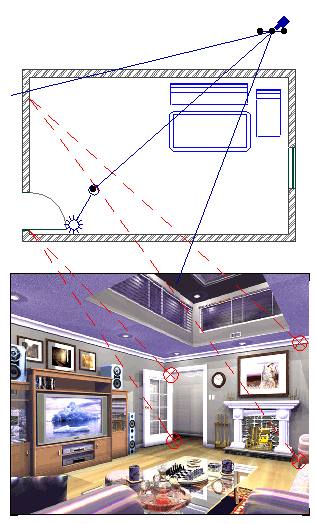
Рис. 9.33. Восстановленная перспективная камера
После того как параметры камеры восстановлены, для точного вписывания элементов обстановки в фотографию нужно выбрать ее в качестве фона для фотоизображения. При этом фотография должна занимать всю площадь фотоизображения (для этого размеры фотоизображения должны быть пропорциональны размерам фотографии, а подгонка размеров фотографии производится за счет изменения разрешения) (рис. 9.34).
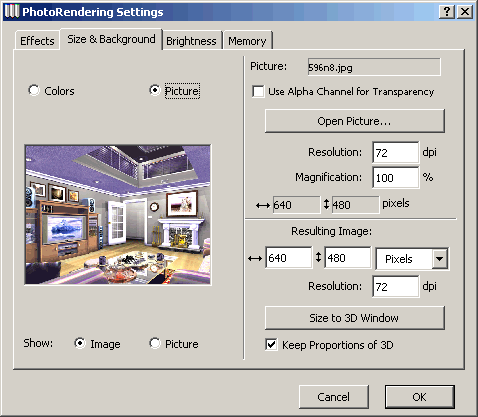
Рис. 9.34. Установка параметров фонового изображения
Чтобы получить фотоизображение комнаты, достаточно выбрать на плане созданную камеру и элементы обстановки, а затем выполнить визуализацию. Результат показан на рис. 9.35.

Рис. 9.35. Результат визуализации
